|
Worum geht's? 
| Damit Brennprogramme auf ein SCSI-Laufwerk direkt zugreifen können, muss ein sogenannter ASPI-Treiber (auch ASPI-Layer genannt) auf dem System installiert sein. ASPI steht übrigens für Advanced SCSI Programming Interface.
Unser geliebtes Feurio! zum Beispiel benötigt solch einen Treiber. Schön und gut, wo ist das Problem? Ganz einfach:
Solange Sie Windows NT einsetzen, gibt es eigentlich keines, da die meisten SCSI-Adapter Hersteller einen ASPI-Treiber für Windows NT mitliefern. Falls das nicht der Fall ist, können die Programme immer noch im "DeviceIOContro"l-Modus
auf die Laufwerke zugreifen. Das ist zwar nicht so sicher, funktioniert aber.
Unter Windows 95/98 sieht das etwas anders aus. Das Betriebssystem bringt zwar von Haus aus einen ASPI-Treiber mit, dieser ist aber etwas älter und kann schon mal Probleme hervorrufen. Na, dann installiert man einfach einen
neuen! Richtig, das ist aber leichter gesagt als getan. Zum einen bringt kaum ein Hersteller ASPI-Treiber für Windows 95/98 heraus. Zum anderen fragen diejenigen, die es tun (zum Beispiel Adaptec
den ASPI32), den zugehörigen Hostadapter (SCSI-Controller) ab, ist dieser nicht installiert, lässt sich auch der Treiber nicht installieren. Genauso sieht es bei dem Treiber
von Adaptec aus. Aber natürlich gibt es hierfür einen Trick, den wir Ihnen Schritt für Schritt und mit Bildern erklären. |
|
Erster Schritt: So tun als ob 
 |
Der Treiber verlangt also nach einem installierten Adaptec SCSI-Controller, was also liegt näher, als ihm einen zu präsentieren? Dazu öffnen Sie die Hardwareerkennung (Start -> Einstellungen -> Systemsteuerung
-> Hardware). Die ersten beiden Dialogfenster übergehen Sie mit der Schaltfläche Weiter. Die dritte Dialogbox ist wichtig! Hier geben Sie an, dass die gewünschte Hardware nicht in der dargestellten Liste ist! Nach der Bestätigung mit Weiter
fragt der Assistent Sie, ob Sie die automatische Suche starten wollen. Wählen Sie hier den Eintrag Nein, Hardware in der Liste wählen. |
| Der Hardwareassistent zeigt nun eine Liste mit möglichen Hardwaretypen an, hier wählen Sie den Eintrag SCSI-Controller und bestätigen - wieder einmal - mit Weiter. |
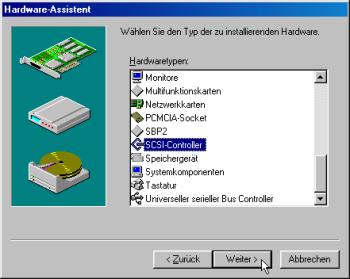 |
 |
Da Sie ja einen Adaptec ASPI Treiber installieren wollen, brauchen Sie nun einen Adaptec Controller. Die Liste ist alphabetisch sortiert, Adaptec sollte also schon ausgewählt sein. Als Controller nehmen Sie einfach den Adaptec
AHA-1510 SCSI Host Adapter, das müsste der zweite Eintrag sein. Windows "kennt" diesen Controller und hat Treiber dafür bereit, sonst müssten Sie ja noch Treiber aus dem Netz laden, aber das können Sie sich
sparen. Bestätigen Sie mit Weiter.
Windows wird nun entweder melden, dass es keine Ressourcen zuordnen konnte oder ihnen mitteilen, welche Ressourcen es zuweisen möchte. Ignorieren Sie das einfach und bestätigen Sie mit Weiter. Auch die nächste
Meldung können Sie auf diese Weise übergehen. Nun erscheint die Aufforderung, dass Sie den Rechner neu starten sollen. Antworten Sie hier auf jeden Fall mit Nein! Windows würde sonst versuchen nach dem Neustart den nicht vorhandenen Controller zu
konfigurieren, und das lassen wir doch besser bleiben.
|
Zweiter Schritt: Kurze Überprüfung 
| Im Register Geräte-Manager der Eigenschaften von System (Start -> Einstellungen -> Systemsteuerung -> System) müsste der Adaptec 1510 nun aufgeführt sein. Er ist mit
einem roten Kreuz oder einem gelben Ausrufezeichen markiert sein, da er ja nicht korrekt eingebunden ist.
Lassen Sie das Fenster ruhig offen, Sie müssen da gleich wieder hin! |
 |
Dritter Schritt: Installation des ASPI-Treibers 
 |
Da Sie ja nun einen Adaptec Controller im Rechner haben - zumindest glaubt Windows das - können Sie mit der Installtion des ASPI-Treibers von Adaptec beginnen.
Wenn Sie alles richtig gemacht haben, und wir hier keinen Mist geschrieben haben, sollten Sie dieses Fenster sehen und sich freuen. Der Treiber ist installiert. Booten Sie aber nicht neu! Bestätigen Sie das Fenster mit Cancel.
Daraufhin erscheint eine Meldung, dass Sie das System neu booten müssen, bevor die Änderungen wirksam werden. Das ist zwar richtig, sagen Sie hier trotzdem noch mal Nein.
Schließlich müssen Sie ja noch den Controller wieder loswerden!
|
Letzter Schritt: Weg mit dem Controller 
| Sie haben ja noch das Fenster des Geräte-Managers offen, richtig? Gut. Denn nun markieren Sie den Eintrag Adaptec AHA-1510 SCSI Host Adapter und klicken auf die Schaltfläche Entfernen. Bestätigen Sie die Dialogbox,
die nun angezeigt wird, mit OK. Den Geräte-Manager können Sie nun schließen.
Nun können Sie neu booten und haben einen aktuellen ASPI-Treiber auf dem System.
|
 |
Was haben wir nun genau gemacht? 
Wir haben Windows vorgegaukelt, es sei ein Adaptec SCSI Controller im System installiert. Die Installationsroutine des Treibers fragt nämlich nur bei Windows nach, ob ein Adaptec Controller
installiert ist. Meldet Windows "Nein", bricht die Installation ab. In unserem Fall hat Windows aber brav gemeldet, dass ein solcher Controller installiert ist - und der Treiber gibt sich damit zufrieden und lässt sich installieren.
Danach haben wir den Controller einfach wieder aus dem System entfernt. Klingt etwas komisch, da er ja nie wirklich im System war, für Windows ist das aber so. Theoretisch hätten wir ihn auch im System lassen können, aber
a) brauchen wir ihn nicht und b) würde Windows einem Gerät Ressourcen zuweisen, welches gar nicht vorhanden ist. Was dadurch alles passieren kann, wir möchten nicht daran denken.
Auf jeden Fall haben Sie nun einen aktuellen ASPI-Layer installiert und können diesen auch jederzeit updaten - natürlich ohne diese Prozedur noch einmal machen zu müssen.
Probleme mit Brennprogrammen sollten nun der Vergangenheit angehören!
Viel Spaß!
|
|
 Der schnellste Weg ins Gaming - KING MOD System Fertig PCs
Der schnellste Weg ins Gaming - KING MOD System Fertig PCs  Der schnellste Weg ins Gaming - KING MOD System Fertig PCs
Der schnellste Weg ins Gaming - KING MOD System Fertig PCs